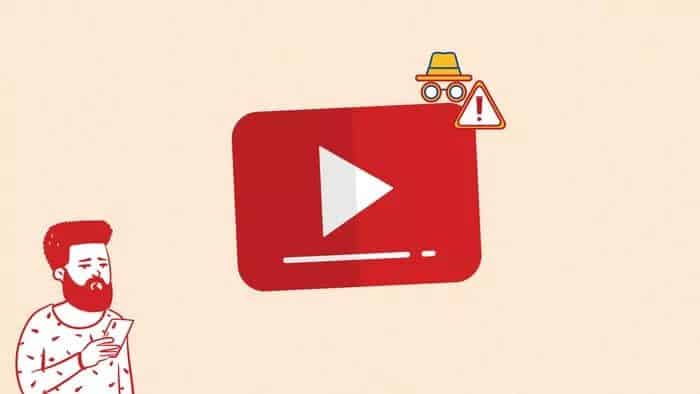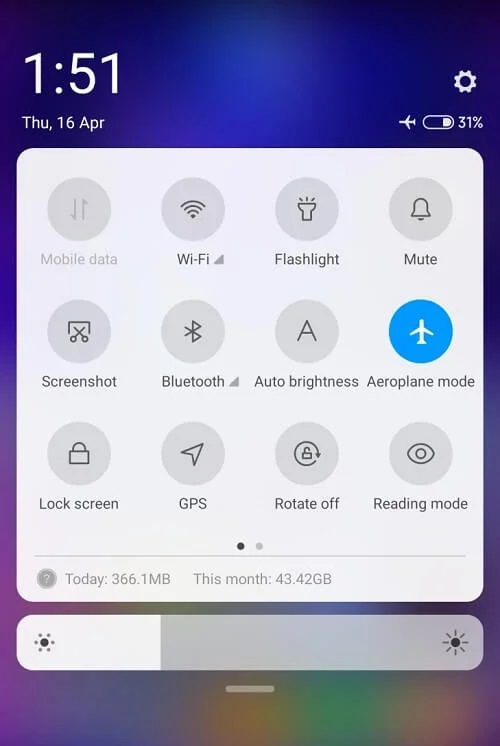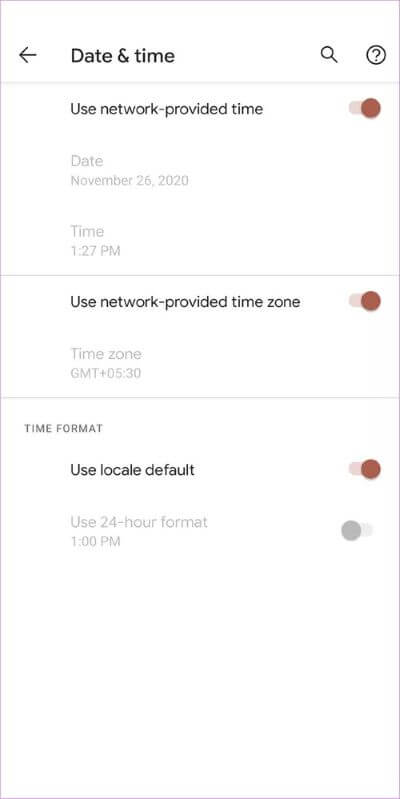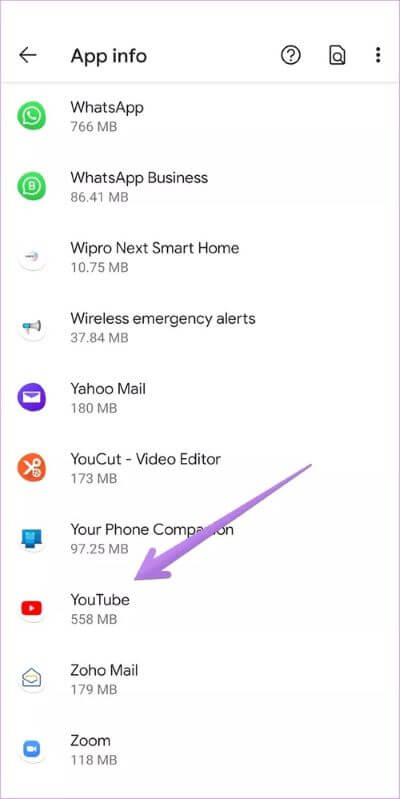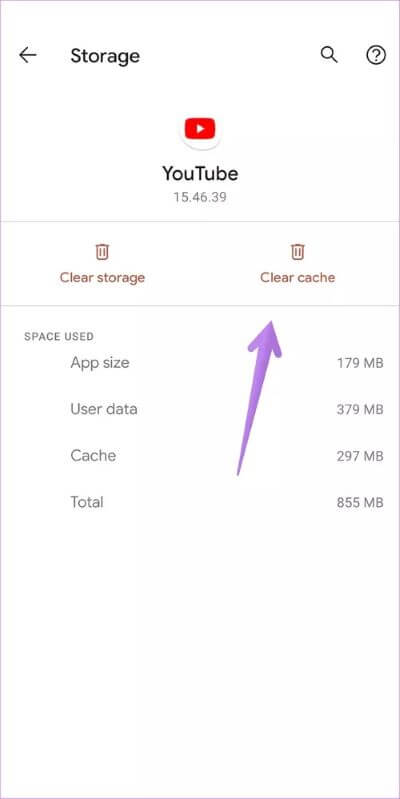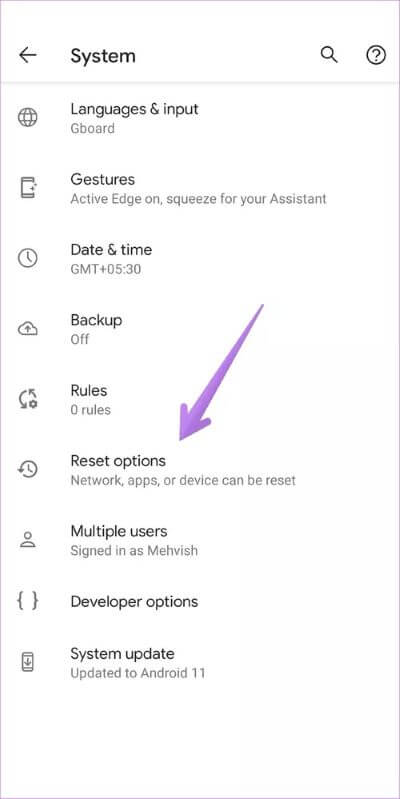Android에서 YouTube가 작동하지 않는 문제를 해결하는 8가지 방법
YouTube 앱은 거의 모든 Android 휴대전화와 태블릿에 설치됩니다. 어린아이도 사용할 수 있는 앱입니다. 그러나 문제가 발생했을 때 YouTube는 Android 휴대전화에서 작동을 멈춥니다. 또는 정제. 같은 문제를 겪고 있습니까? Android 휴대전화에서 YouTube가 작동하지 않는 문제를 해결하는 방법을 알아보세요.
YouTube 사용자는 앱과 관련된 다양한 문제에 직면하고 있습니다. 어떤 사람들에게는 YouTube 동영상이 로드되지만 재생되지 않고 다른 사람들에게는 동영상이 전혀 로드되지 않습니다. 비슷하게, 다른 사용자에게 오류가 발생합니다. 연결되지 않음, 인터넷 연결 확인, 로딩 오류, 재생 오류 등
Android YouTube 앱에서 어떤 문제가 발생하든 다음 게시물이 도움이 될 것입니다. 시작하자.
1. 전화를 재부팅
전화기를 다시 시작하여 문제 해결 프로세스를 시작해야 합니다. 종종 이 팁은 YouTube 앱의 문제를 해결할 뿐만 아니라 다른 문제도 해결합니다. 당신이 있다면 우리의 가이드를 확인하십시오 YouTube 자동 재생에 문제가 있습니다.
2. 인터넷 연결 확인
휴대 전화에서 인터넷이 제대로 작동하는지 확인해야 합니다. 브라우저를 통해 웹사이트를 열거나 다른 애플리케이션을 실행하기만 하면 됩니다. 인터넷 연결을 테스트합니다. 모든 것이 괜찮아 보인다면 인터넷이 제대로 작동하는 것입니다. 다른 것들도 로드되지 않으면 전화기의 인터넷 연결 문제를 해결하십시오.
프로 팁: 만약 YouTube를 시청하기 위해 Wi-Fi 연결을 사용하고 있습니다. , 그런 다음 모뎀을 다시 시작하십시오.
3. 비행기 모드 활성화
공장 Android 휴대폰에서 비행기 모드 설정 모든 네트워크 관련 연결을 비활성화합니다. XNUMX분 동안 활성화한 다음 비활성화해야 합니다. 이렇게 하면 YouTube 재생 문제와 함께 휴대전화의 네트워크 관련 문제도 해결됩니다.
비행기 모드를 활성화하려면 다음을 엽니다. 빠른 설정 당신의 안드로이드 전화에. 이를 위해 패널을 엽니다. 공지 사항 상단에 빠른 설정이 있습니다. 비행기 모드 설정을 탭하여 활성화합니다. 1분 동안 기다린 다음 비활성화합니다. YouTube 앱을 엽니다. 그것이 잘 작동하기를 바랍니다.
4. 날짜 및 시간 확인
휴대전화의 날짜와 시간이 잘못된 경우 휴대전화의 YouTube 및 기타 앱에 문제가 발생합니다. 따라서 휴대전화의 날짜와 시간이 정확한지 확인해야 합니다.
이를 위해 전화기에서 설정을 열고 시스템 또는 일반 관리로 이동하십시오. 날짜와 시간을 클릭합니다. 자동 날짜 및 시간 또는 네트워크 제공 시간 및 시간대 사용 옆의 토글을 활성화합니다.
5. 캐시 및 데이터 지우기
YouTube가 작동하지 않는 문제를 해결하는 가장 좋은 솔루션 중 하나는 YouTube 앱 캐시와 데이터를 지우는 것입니다. 캐시를 지워도 YouTube 앱이나 다른 앱의 데이터는 삭제되지 않지만 데이터를 지워도 YouTube 설정이 재설정됩니다. 에 대해 자세히 알아보세요. YouTube 앱의 데이터를 지우면 어떻게 됩니까?
YouTube 앱의 캐시와 데이터를 지우려면 휴대전화에서 설정을 열고 앱으로 이동하세요. 모든 앱에서 YouTube와 저장소를 차례로 탭합니다.

먼저 캐시 지우기를 누릅니다. 휴대전화를 다시 시작하고 앱이 작동하는지 확인하세요. 그런 다음 사용 가능한 옵션에 따라 데이터 또는 저장소 지우기를 누릅니다.
프로 팁: Google 앱, Google Play 스토어 및 Google Play 서비스의 캐시와 데이터를 지워야 합니다.
6. 유튜브 앱 업데이트
종종 이러한 문제는 앱 버그로 인해 발생할 수도 있습니다. 이 문제를 해결하려면 YouTube 앱을 업데이트해야 합니다. 이를 위해 Play 스토어를 열고 YouTube를 검색하십시오. 업데이트 버튼을 클릭합니다. 일반적으로 YouTube 앱은 문제 없이 업데이트되지만 저희 방법을 확인하세요. YouTube가 Android에서 업데이트할 수 없는 문제 수정 그렇지 않다면.
휴대전화에서 Google Play 서비스도 업데이트해야 합니다. 가이드 참조 구글 플레이 서비스 업데이트 방법.
팁: 앱을 업데이트해야 할 때를 모르십니까? 가이드 참조 Android 및 iPhone에서 앱에 업데이트가 필요한지 확인하는 방법.
7. 앱 재설치
사용 가능한 업데이트가 없거나 YouTube 앱을 업데이트해도 문제가 해결되지 않으면 YouTube 앱을 제거해야 합니다. 그런 다음 전화를 다시 시작하고 다시 설치하십시오. YouTube를 제거하려면 Play 스토어를 열고 YouTube를 검색하세요. 제거를 클릭합니다. 많은 휴대전화에서 YouTube 앱은 사전 설치된 앱이므로 완전히 제거되지 않습니다. 이 경우 앱의 초기 버전이 복원됩니다. 그것도 충분합니다. 이 경우 앱을 다시 업데이트하십시오.
8. 앱 기본 설정 재설정
아무 것도 작동하지 않으면 휴대폰에서 앱 기본 설정을 재설정하기 위해 약간 더 어려운 단계를 수행해야 합니다. 휴대전화에서 개인 데이터나 파일은 삭제되지 않습니다. 앱 권한, 제한 등과 같은 설정을 기본값으로 재설정합니다. 다시 설정해야 합니다.
앱 기본 설정을 재설정하려면 설정 > 시스템 > 옵션 재설정으로 이동하십시오. 앱 기본 설정 재설정을 탭합니다.
프로 팁: 앱 기본 설정을 재설정하는 다른 방법을 확인하고 자세히 알아보십시오. 앱 기본 설정을 재설정하면 어떻게 됩니까?
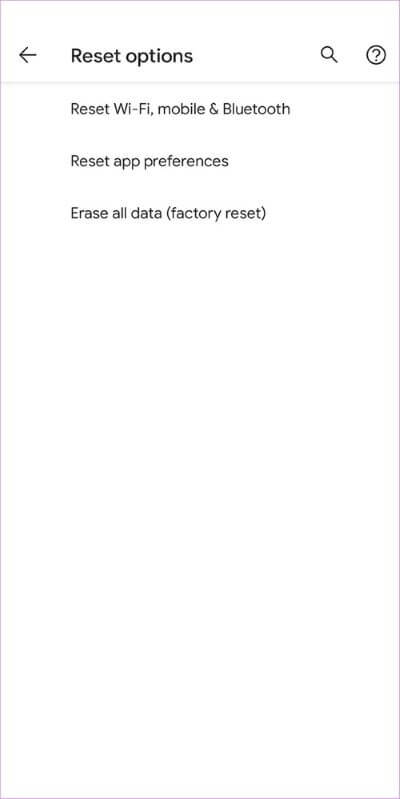
위의 방법이 Android 휴대전화 또는 태블릿에서 YouTube 앱의 재생 문제를 해결하는 데 도움이 되었기를 바랍니다. 문제가 지속되면 문제가 해결될 때까지 YouTube 모바일 사이트를 이용하셔야 합니다. 당신은 또한 확인할 수 있습니다 YouTube의 대안.